Interaktive Charts
Grundlagen
Als Administrator mit notwendigen Berechtigungen haben Sie die Möglichkeit, Charts zu konfigurieren und an definierte Benutzergruppen zu verteilen. Die Charts konfigurieren Sie immer für die Konstellation "übergeordnete Entität zum Unterbereich". Daraus folgt, dass Sie z.B. für die Unterbereichs-Entität Aktivität mehrere Charts zu der jeweiligen übergeordneten Entität konfigurieren können.
Es sind folgende Chart-Typen möglich:
Kreisdiagramme
Ringdiagramme
Säulendiagramme
Liniendiagramme
Abhängig vom Chart-Typ können Sie die zugrunde liegenden Chart-Daten und das Aussehen konfigurieren: Feld, Chart-Achsen, Farbe, Flächenfüllung oder Interpolation.
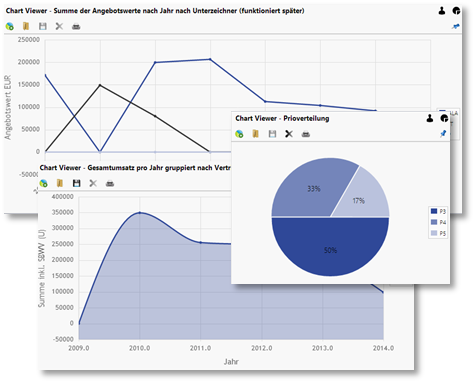
Chart-Typen
Voraussetzungen
Berechtigungen
Um die interaktiven Charts konfigurieren zu können, benötigen Sie administrative Berechtigungen für:
die Konfiguration der rechtebehafteten Aktionen (Menü Administration / Rechtebehaftete Aktionen konfigurieren)
die Steuerung der Customizing-Pakete (Menü Administration / Customizing Paket)
Bevor Sie die Charts unternehmensweit konfigurieren und verteilen, sollen Sie überlegen, welche Aktionen an den interaktiven Charts für die Anwender erlaubt sein sollen.
In der initialen Konfiguration nach der Einspielung (ab der Version 15.1) kann jeder Anwender seine benutzerspezifischen Charts selbst konfigurieren. Das bereits in den Vorversionen vorhandene Recht, eigenen Desktop zu konfigurieren umfasst auch das Recht, die eigenen interaktiven Charts anzulegen und zu bearbeiten (configure.own.desktop.permission ist deaktiviert, also für jede Benutzergruppe erlaubt). Die Möglichkeit, die Charts gruppen- und systemweit zu verteilen bleibt nur den Admins vorbehalten (siehe admin.desktop.permission).
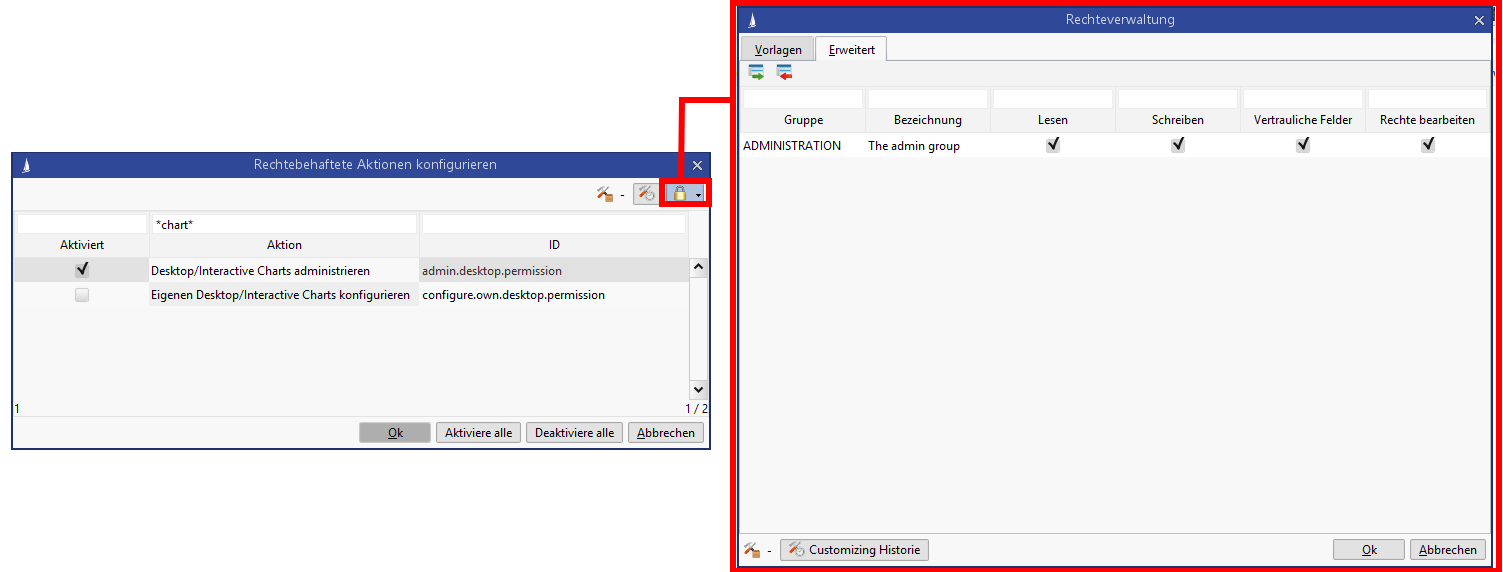
Abbildung: Initiale Berechtigungen für die interaktiven Charts
Sollten die Anwender in Abhängigkeit von Ihrer Gruppe die Charts nur ansehen oder erstellen dürfen, so muss das Aktionsrecht configure.own.desktop.permission aktiviert und entsprechende Rechte über die Rechteverwaltung auf die Gruppen verteilt werden.
Anwender ohne Bearbeitungsrechte können nur vorhandene Charts öffnen. In der Toolbar sind keine anderen Aktionen außer Öffnen und Drucken möglich.
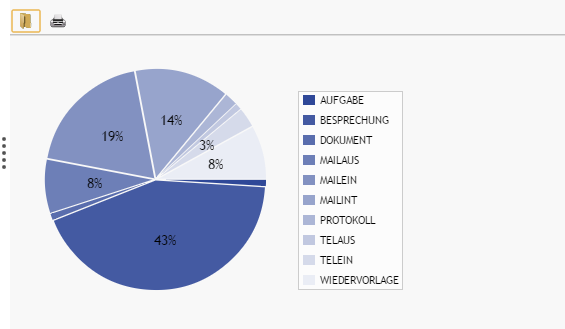
Abbildung: Chart ohne Berabeitungs-Rechte
Modul Customizing-Transport
Um interaktive Charts systemweit generieren und verteilen zu können, benötigen Sie das Modul Customizing-Transport. Das Modul erlaubt dann den Export und Import von Customizing-Paketen mit Charts, die Sie in Ihrem Entwicklungssystem erstellt und im Konsolidierungssystem getestet haben. Die Details sehen Sie im Kapitel Customizing-Transporte.
Das Erstellen von interaktiven Charts für den Systemweiten Einsatz ohne das Modul Customizing-Transport ist nicht möglich.
Serverpfad-Konfiguration
Ggf. ist es notwendig, noch folgende globalen Variablen zu pflegen, um den Pfad zum Server zu hinterlegen. Dies ist dann der Fall, wenn statt der Charts eine Fehlermeldung angezeigt wird und diese auf eine URL verweist, welche nicht mit der Server-URL übereinstimmt.
Variablenname | Feldtyp | Datentyp | Mögliche Werte |
|---|---|---|---|
C0CursorDefaultServerProtocol (bis 19.2 cursor.default.server.protocol) | STRING | Protokol zum Applicationsserver (i.d.R. https) | |
C0CursorDefaultServerBaseURL (bis 19.2 cursor.default.server.baseURL) | STRING | Basis-URL des Applicationsservers (z.B. crm.meinefirma.de) | |
C0CursorDefaultServerPort (bis 19.2 cursor.default.server.port) | STRING | Port des Applicationsservers (z.B. 18443) |
Vorgehensweise für die Konfiguration der systemweiten Charts
Schritt1: Erstellung eines neuen Customizing-Pakets im Entwicklungssystem
Wie bereits erwähnt, werden die Customizing-Pakete mit Charts in einem Entwcklungssystem von einem Administrator erstellt. Hierfür klicken Sie auf Customizing-Transporte ![]() Neu und vergeben Sie einen Namen. Ergänzen Sie auch weitere Felder wie Fachlicher und Technischer Ansprechpartner. Bei Bedarf fügen Sie umfangreiche Beschreibung zu. Anschließend klicken Sie auf
Neu und vergeben Sie einen Namen. Ergänzen Sie auch weitere Felder wie Fachlicher und Technischer Ansprechpartner. Bei Bedarf fügen Sie umfangreiche Beschreibung zu. Anschließend klicken Sie auf ![]() Speichern.
Speichern.
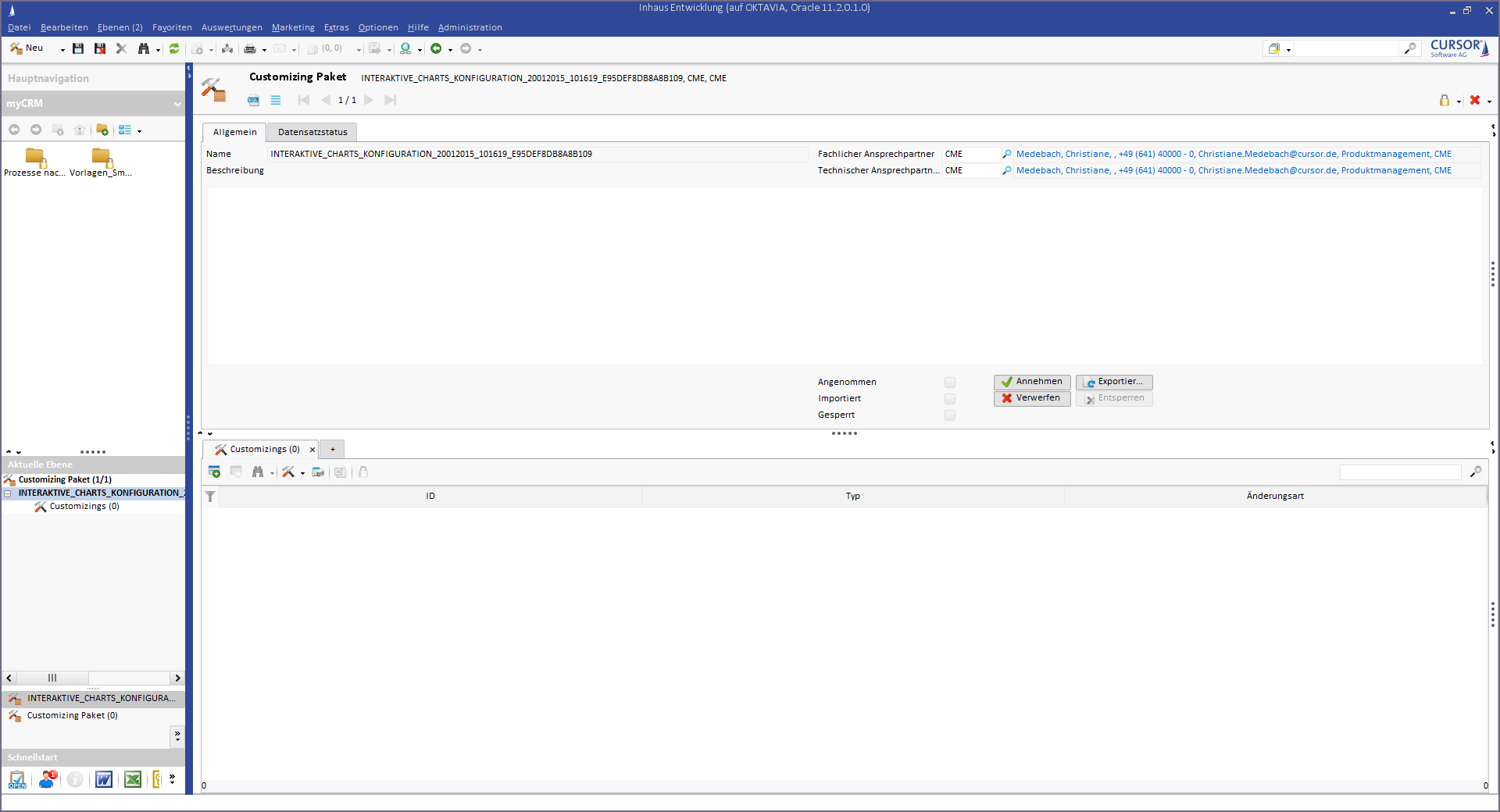
Abbildung: Neuanlage eines Customizing-Paketes
Schritt 2: Auswahl des Bereiches
Wählen Sie nun den Bereich, in welchem Sie die Charts konfigurieren möchten. In dem Szenario legen wir Charts im Unterbereich Aktivität zum übergeordneten Ansprechpartner.
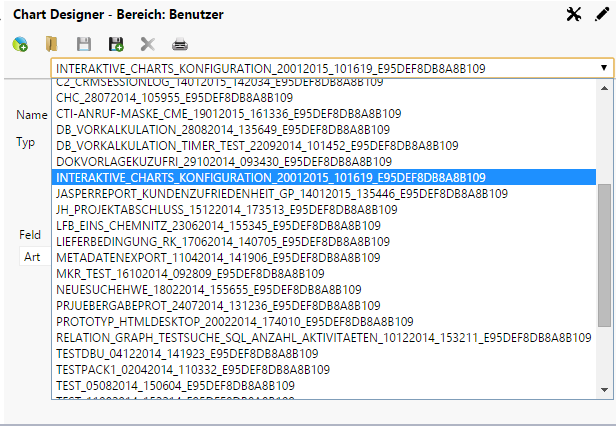
Abbildung: Konfiguration der interaktiven Charts für Aktivitäten zu Ansprechpartnern - Auswahl des Customizing-Paketes.
Im initialen Zustand werden Sie momentan keine systemweiten Charts finden. Eine Vorkonfiguration ist nicht möglich, da Ihr Entwicklungssystem - in dem Sie die Charts erstellen - einmalig und der Pakete-Export nur in Ihr Produktivsystem möglich ist.
Schritt 3: Erstellung der Charts im Chart-Bereich
Wenn Sie den Chart-Bereich geöffnet haben, können Sie zwischen Arbeitsmodi und Ansicht wechseln, die Sie nach Symbolen erkennen.
Arbeitsmodi:
 Administrator
Administrator Benutzer
Benutzer
Ansicht:
Darstellung
Edition
Vorgehensweise:
Zum Editieren von systemweiten Charts müssen Sie zum Arbeitsmodus Administrator und zur Ansicht Edition wechseln (siehe Abbildung).
Wählen Sie das zuvor erstellte Customizing-Paket aus dem Drop-Down-Menü.
Klicken Sie auf Schalter Chart hinzufügen
Vergeben Sie einen sprechenden Namen, wählen Sie Typ, Feld, Farben, Schattierung oder Interpolation. Das Ergebnis sehen Sie als Vorschau.
Klicken Sie auf
 und wählen Sie die Chartzuordnung (system- oder gruppenspezifisch)
und wählen Sie die Chartzuordnung (system- oder gruppenspezifisch)Hinweis
Ein Klick auf
 Speichern ist nicht möglich, da Sie im Administrator-Modus speichern. Möchten Sie Ihren persönlichen Chart speichern, müssen Sie zum Benutzermodus wechseln, da Sie selbst Administrator sind.
Speichern ist nicht möglich, da Sie im Administrator-Modus speichern. Möchten Sie Ihren persönlichen Chart speichern, müssen Sie zum Benutzermodus wechseln, da Sie selbst Administrator sind.
Nach dem Speichern können Sie die Charts aus zwei Sichten betrachten: der des Anwenders und des Administrators.
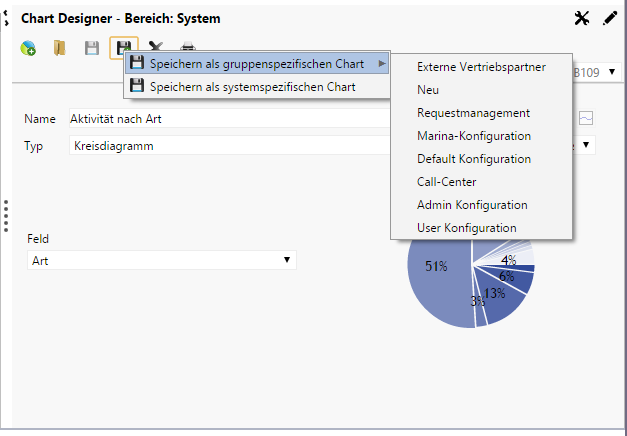
Abbildung: Neuanlage systemweiter Charts
In der Administratorsicht können Sie nur Charts sehen, die Sie für andere System-Benutzer erstellt haben. Jede einzelne Konfigurationsgruppe mit dazugehörigen Charts wird aufgelistet.
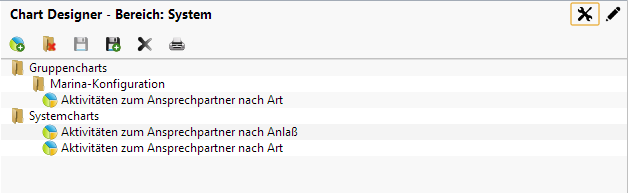
Abbildung: Administratorsicht auf verfügbare Grafiken
Aus der Anwendersicht sehen Sie nun "Ihre Gruppencharts", da Sie selbst der Gruppe Marina-Konfiguration angehören.
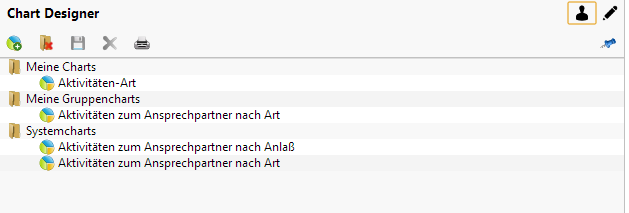
Abbildung: Anwendersicht auf verfügbare Grafiken
Auf die benutzerspezifische Charts haben Sie als Administrator keinen Einfluss, insofern die Anwender das Recht haben, sie selbst zu erstellen.
Konfigurieren Sie weitere Grafiken in anderen Bereichen und speichern Sie diese im selben Customizing-Paket. Sobald Sie die Konfiguration abgeschlossen haben, können Sie das Paket in das Konsolidierungssystem exportieren.
Schritt 4: Export des Customizing-Pakets mit Charts in das Produktivsystem
Der Export des Customizing-Paketes in das Produktivsystem erfolgt in 2 Schritten: zuerst wird aus dem Entwicklungssystem in das Konsolidierungssystem exportiert. Wurden die Ergebnisse im Konsolidierungssystem getestet und für gut befunden, soll das Paket noch mal exportiert und dann in das Produktivsystem übernommen werden. Die Import- und Exportmodalitäten sind von der Konfiguration des Moduls Customizing-Transporte in Ihrem Hause abhängig. An dieser Stelle verweisen wir auf die Dokumentation im Kapitel Customizing-Transporte.
